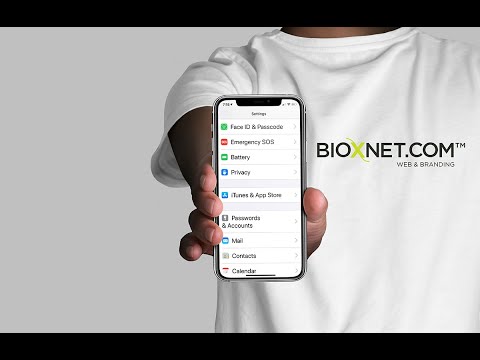Si su video de YouTube no es apropiado para el público más joven, puede establecer una restricción de edad. Los videos con restricción de edad no son visibles para los usuarios menores de 18 años. Además, estos videos están restringidos para los usuarios que están desconectados o que tienen el modo restringido habilitado en su cuenta.
Pasos

Paso 1. Vaya a YouTube
Abra www.youtube.com en su navegador e inicie sesión con su cuenta, si aún no lo ha hecho.

Paso 2. Abra Creator Studio
Haga clic en su foto de perfil en la barra superior y haga clic en el Creator Studio.

Paso 3. Navega por el Administrador de videos
Clickea en el GESTOR DE VÍDEO desde el panel izquierdo.

Paso 4. Elija su video para editar
Clickea en el Editar cerca de su video.

Paso 5. Navegue a la configuración avanzada
Clickea en el Ajustes avanzados cerca de la opción Monetización.

Paso 6. Desplácese hacia abajo hasta "Restricciones de edad"
Comprobar el Habilitar restricción de edad caja.

Paso 7. Guarde sus cambios
Golpea el Guardar cambios botón para terminar.

Paso 8. Hecho
¡Ahora su video está restringido a usuarios menores de edad!